Marionnette

L'originale di questo tutorial lo trovi qui

Ringrazio Tine per avermi permesso di tradurre questo tutorial
Tutorial creato con PhotoFiltre Studio versione 10.3.1 e tradotto con la versione 10.4.0
Materiale qui
Filtri usati: Medhi - Dsb Flux - Simple - Flaming Pear - Unlimited 2
Puoi trovare informazioni utili sull'installazione dei filtri qui
Il tube "The Navy Doll" è di 4th of May KyRed
Non conosco l'autore della maschera
Il motivo è realizzato da Tine

|
Porta con te la freccia per tenere il segno al tuo lavoro |
Preparazione
Metti la maschera "mask37" nella cartella Masks di PFS (C:\Programmi\PhotoFiltre Studio X\Masks)
1. Metti in primo piano il colore R 180 / V 103 / B 53.
Metti in secondo piano il colore R 252 / V 246 / B 194 e aggiungi questo colore ai colori personalizzati una sola volta.
2. File/Nuovo di 750 x 500 (colore di sfondo quello di primo piano):
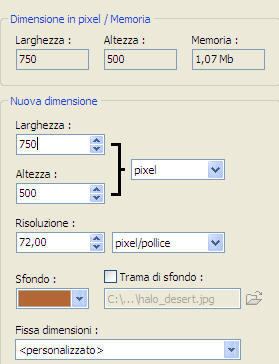
Livello/Nuovo/Vuoto: metti la spunta a trasparenza automatica.
Strumento barattolo e riempi con il colore di secondo piano (clic tasto destro del mouse).
3. Filtro/Filtro 8BF/Mehdi/Wavy Lab 1.1:
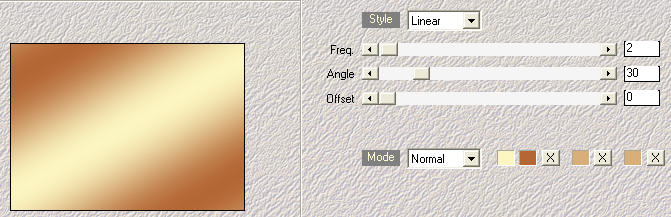
Filtro/Filtro 8BF/DSB Flux/Linear Transmission:
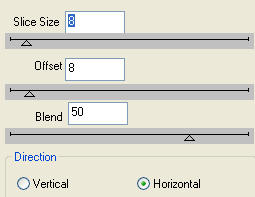
Filtro/Filtro 8BF/Flaming Pear/Flexify:
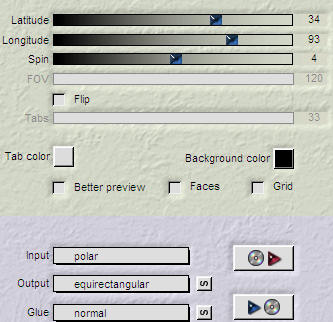
Filtro/Filtro 8BF/Simple/Quick Tile.
Filtro/Rilievo/Rilievo.
4. Filtro/PhotoMasque: e scegli la maschera "mask37" (colore quello di primo piano):
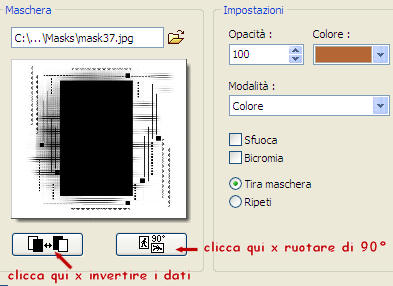
Filtro/Rilievo/Rilievo.
Modifica/Attenua rilievo: opacità 65.
5. File/Apri il motivo "torsion_tine". Modifica/Copia e mettila da parte riducendola ad icona (ti servirà al punto 7).
Torna al tuo lavoro.
Selezione/Impostazioni manuali: X= 183 Y= 59 ; dimensione 353 x 374:
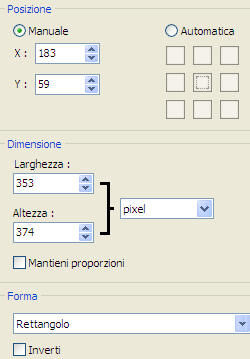
Modifica/Incolla speciale/Incolla dentro/Centra.
Modifica/Contorno e riempimento (colore di secondo piano):
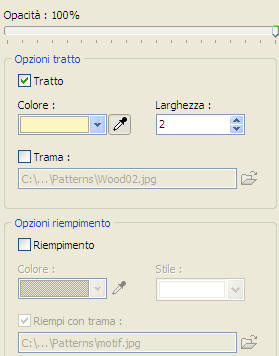
Selezione/Nascondi selezione.
6. Livello/Nuovo/Apri come livello e scegli "The_Navy_Doll".
Livello/Trasformazione/Trasformazione libera: metti la scala a 65%.
Livello/Impostazioni manuali: X = 36 e Y = -7.
Con lo strumento gomma cancella la firma.
Applica lo zoom al 200% e cancella le quattro linee che oltrepassano le cornici compreso il contorno giallo:

Livello/Opzioni:
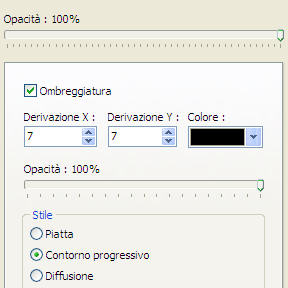
7. Livello/Unisci tutti i livelli.
Immagine/Contorno esterno: larghezza 2 e colore di primo piano.
Immagine/Contorno esterno: larghezza 2 e colore di secondo piano.
Immagine/Contorno esterno: larghezza 50 e colore di primo piano.
Con la bacchetta magica seleziona la bordatura bianca.
Attiva l'immagine ""torsion_tine" che avevi messo da parte al punto 5.
Modifica/Utilizza come trama.
Torna al tuo lavoro.
Modifica/Riempi con la trama.
8. Filtro/Effetti ottici/Sfocatura gaussiana: raggio 12.
Filtro/Filtro 8BF/Unlimited 2/Special Effects 1/Shiver: 34 / 30.
Filtro/Rilievo/Aumenta rilievo.
Regolazione/Rinforza i toni chiari.
Selezione/Nascondi selezione.
Filtro/Cornice/Telaio diapositiva:
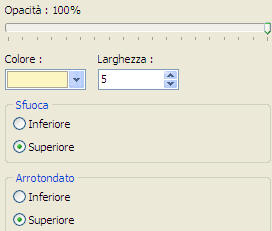
Aggiungi la tua firma. Livello/Unisci tutti i livelli.
File/Salva con nome in formato jpeg compressione 100 e standard.
Tutorial tradotto da Byllina il 7 agosto 2011
e registrato su TWI

Tradotti Tine
Home |